【adobe 2022大师版】Adobe2022全家桶大师版下载 百度云资源分享 永久激活版
软件介绍
adobe 2022大师版是一款整合了所有最新版本Adobe旗下软件的集合安装工具,软件包含了PS、AI、DW、PR、ae等常见的办公软件,同时软件附带了免费破解补丁,用户只需要安装软就可以免费使用这些软件,无需购买正版,方便又快捷。
adobe2022全家桶永久激活版支持自定义安装,用户可以根据自己的需求选择安装Adobe软件,软件采用的是独家的封包技术,所有的软件都去除了自动更新组件,用户一次安装就可以永久免费使用,需要的朋友,赶紧来试试看吧。

adobe 2022大师版集合包含软件
Adobe Acrobat DC
Adobe After Effects
Adobe Animate
Adobe Audition
Adobe Bridge
Adobe Dimension
Adobe Dreamweaver
Adobe Illustrator
Adobe InCopy
Adobe InDesign
Adobe Lightroom Classic
Adobe Media Encoder
Adobe Photoshop
Adobe Prelude
Adobe Premiere Pro
Adobe XD
Adobe Creative Cloud Core
Adobe Camera Raw

adobe 2022大师版使用方法
下载对应的软件安装包,解压后点击Set-up.exe安装文件,安装即可。
需要注意的是,Adobe2022全家桶直装版,只支持Win10系统。
adobe 2022大师版安装激活教程
1、下载解压Adobe2022全家桶破解版安装包,双击exe程序打开安装界面
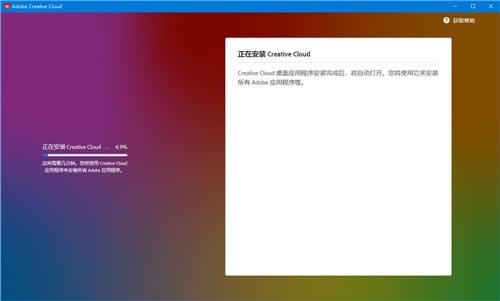
2、双击打开自动安装,默认安装C盘。
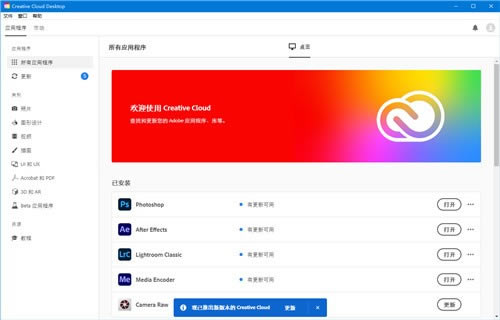
3、安装完成之后会需要登录,随便注册一个账号登陆就好,新注册的号有30天的试用
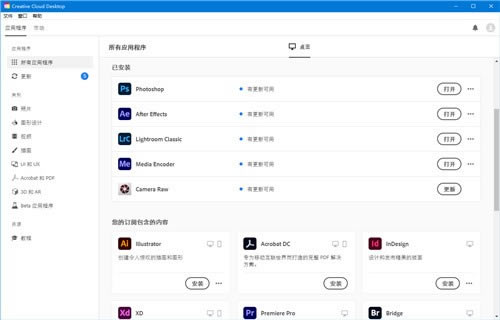
4、可以根据需要下载你需要的软件了,像PS/LR/AE/CR都是常用软件,PR当然也是。
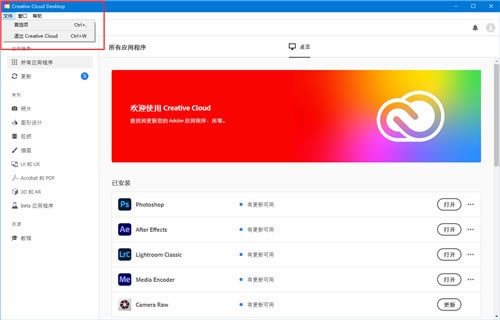
5、首选项关闭登陆时启动,还有始终安装最新版,设置之后点击完成先退出。
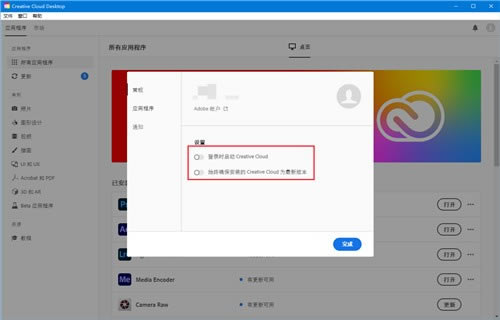
6、回到压缩包,打开Adobe GenP 3.0,它可以破解Adobe旗下的所有软件,勾选你需要破解的软件图标,例如我们要破解ps,就选13photoshop,点[CC2022]按钮可以自动分析已装的软件,点界面底部药丸图标按钮,选择安装位置文件,完成修补处理。
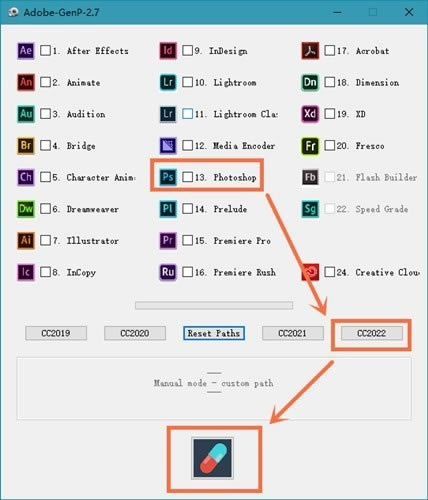
7、破解完了之后,就可以打开桌面上的软件图标进行破解啦。
注意事项
1:系统需求
64位 Windows 10 / 11 最新版本。确保系统补丁已打全,VC运行库齐全、最新。
不支持Win7x64或旧版Win10x64,任何BUG不受官方支援。
2:硬件需求
Adobe 2022 必须要最新的硬件支持。
CPU核心数建议8核或以上。Intel 第8代或更新款的CPU或AMD同等产品。
内存16G起步,若要同时使用多个程序,建议配置32G或以上。
需要最低RTX2060/RTX3060/5500XT等最新架构显卡,否则无法正确运行需要GPU加速的功能组件。
新版每次更新的最新版本均需要更新最新显卡驱动以支援,否则会有各种BUG。
配置高性能硬盘,保持足够的剩余空间。建议三星或Intel最新的NVME硬盘。官方建议至少双固态存储,同时满足软件和媒体的需求。
建议系统盘剩余容量在50G以上。若要同时使用多个程序,建议系统盘剩余容量在100G以上。若要处理超大文件,建议系统盘剩余容量在200G以上。
使用NAS和网络保存的媒体,在处理4K媒体时务必配备万兆光(电)网络。
常见问题
【关于安装程序DPI缩放问题】
如遇到DPI缩放问题,导致显示不全的情况,请修改DPI设置,或Ctrl+鼠标中键+鼠标滚轮调整,或尝试使用TAB键切换。
【关于VC运行库问题】
ACC HD封装的安装程序会自动安装所有最新版本的VC运行库,无需手动安装。
如遇到与VC运行库有关的错误,请自行搜索修复VC运行库教程,并排除第三方软件干扰可能。
【清理残留的安装、激活信息问题】
因新版本使用全新激活模块,一般无需清理激活信息。
如有必要,请清理以下目录:
C:\Program Files (x86)\Common Files\Adobe\SLCache
C:\ProgramData\Adobe\SLStore
如需要清除单独的App或ACC、强制清理ADOBE ID信息,可使用官方清理工具清理。然后手动删除残留文件夹和文件。
注意App程序状态异常将导致其在安装过程中长时间卡住不动,此时需清理其残留后再装。
【关于主页屏幕】
若安装后仍然显示试用(混装官版),请安装最新版本主页屏幕修复,强制更新。
【关于库功能】
默认不含库功能。
若要使用库功能,请自行安装使用ACC以启用库功能并自行承担风险。
【关于云文档功能】
默认不含云文档功能。
云文档是用于在不同设备上处理同一文档的功能。此功能需要非国区ID登录并拥有订阅资格才能使用。
若要使用云文档功能,请自行安装使用ACC以启用云文档功能并自行承担风险。
【关于动态链接】
由于官方并不考虑系统盘空间问题,故原版不给于安装目录选择。而部分动态链接用的是固定默认路径而不是读取注册表中的真实路径,所以安装目录为非默认目录时就会导致部分动态链接无效。
如果不想安装到默认目录,可以使用mklink命令,将自定路径链接到默认目录。
示例:将D:\Adobe目录链接到默认目录(操作前默认目录需不存在)
mklink /D "C:\Program Files\Adobe" "D:\Adobe"
网盘提取码:240KB
点击下载办公软件 >>本地高速下载
点击下载办公软件 >>本地高速下载